Kuidas peatada OneNote 2013 loendite automaatsest loomisest
OneNote 2013 on kasulik tööriist, kui peate teabe salvestama mitmesse seadmesse. Saate oma märkmeid ja andmeid korraldada eraldi märkmikesse, võimaldades teil sellisel tasemel organisatsiooni, mis hõlbustab vajaduse korral tagasi tulemist ja teabe leidmist. Sageli võib see teave olla loendi kujul ja OneNote saab automaatselt lisada uusi loendielemente, kui loendi loote.
Kuid see loendifunktsioon võib natuke vaeva näha, kui te seda ei kasuta, ja võite end pettunud tagasi pöördudes tagasi võtta ja tühistada andmesegmendid, mis olid tahtmatult loendi vormi lisatud. Õnneks saate OneNote 2013 peatada uute loendielementide automaatse lisamise, muutes menüüs Suvandid mõnda seadet.
Muutke OneNote 2013 automaatse numbrilise ja täpploendi üksuse sätteid
Selle õpetuse juhised kohandavad OneNote 2013 funktsiooni, kus uued loendielemendid lisatakse automaatselt, kui lähete pärast loendielemendi loomist uuele reale. Numbriliste ja täpploenditega loendielementide jaoks on eraldi valikud. Lülitame mõlemad need valikud välja allolevas juhendis, kuid võite soovi korral jätta ühe puutumata.
1. samm: avage OneNote 2013.
2. samm: klõpsake akna vasakus ülanurgas vahekaarti File .

3. samm: klõpsake akna vasakus servas olevas veerus suvandil Suvandid . See avab uue akna nimega OneNote Options .
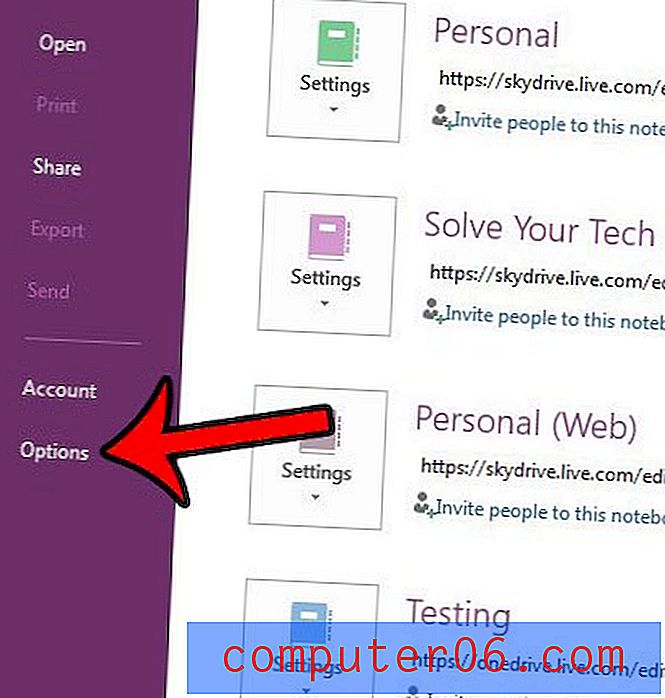
4. samm: klõpsake akna OneNote suvandid vasakul küljel vahekaarti Täpsemalt .
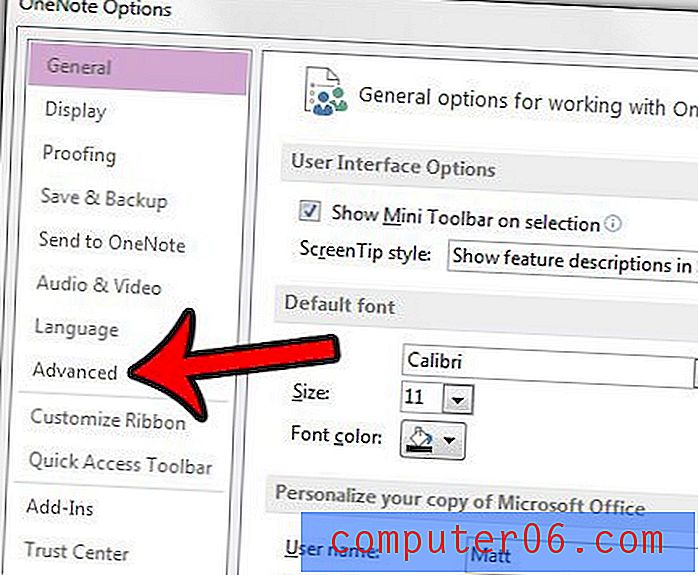
5. samm: linnukeste eemaldamiseks klõpsake kastil vasakul kohaldada nummerdamist loenditele automaatselt ja vasakul kastil Rakenda täppe loenditele automaatselt . Seejärel võite muudatuste rakendamiseks klõpsata akna allosas asuvat nuppu OK .
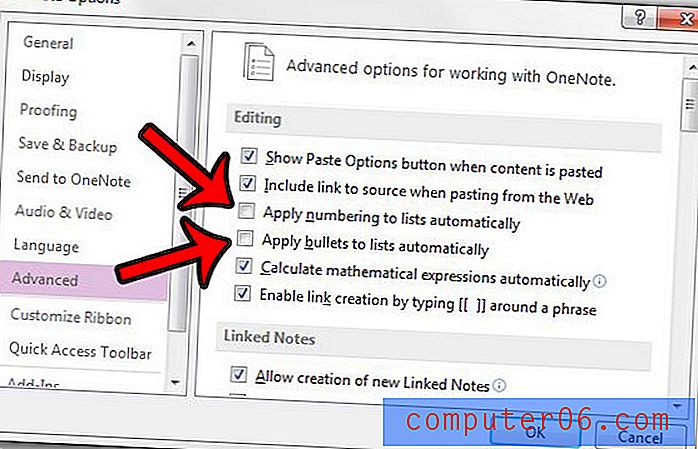
Kui hoiate OneNote 2013 märkmikus tundlikku või isiklikku teavet, siis ei pruugi halb mõte lisada paroolikaitse. See juhend näitab teile, kuidas sülearvutit parooliga kaitsta.



